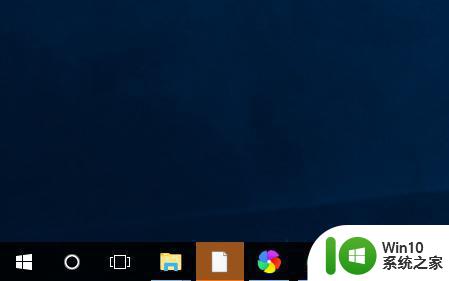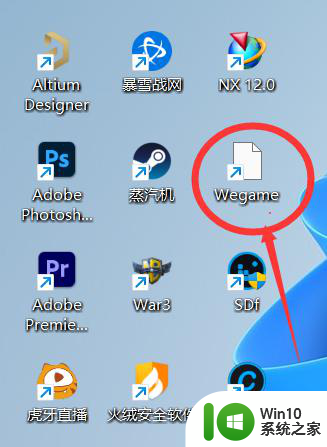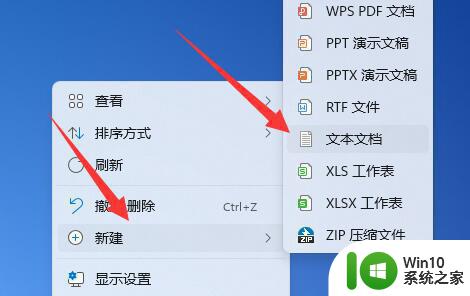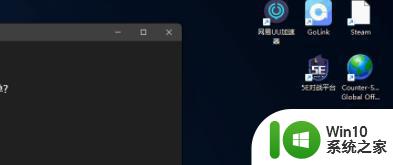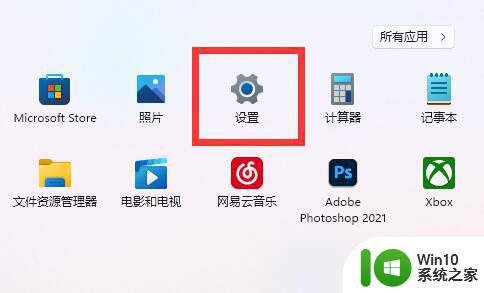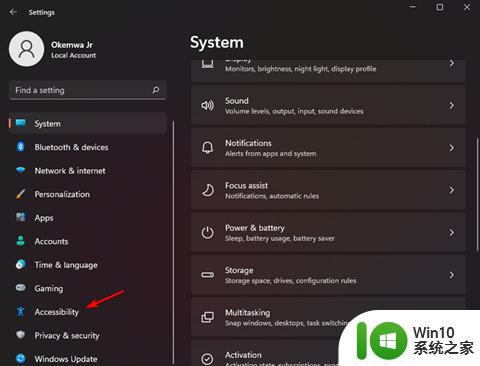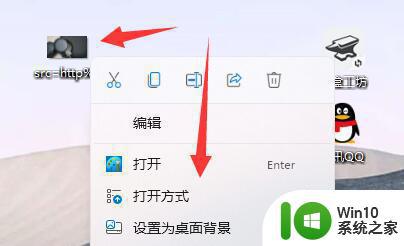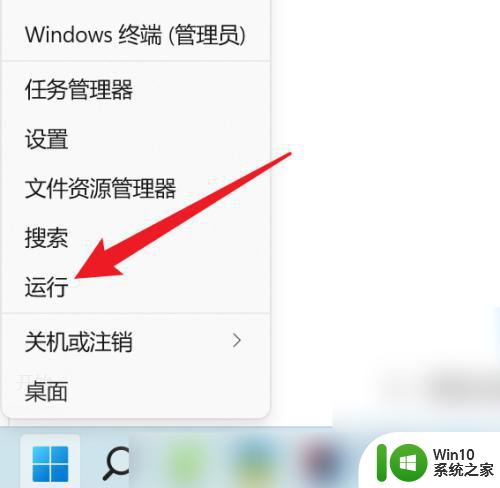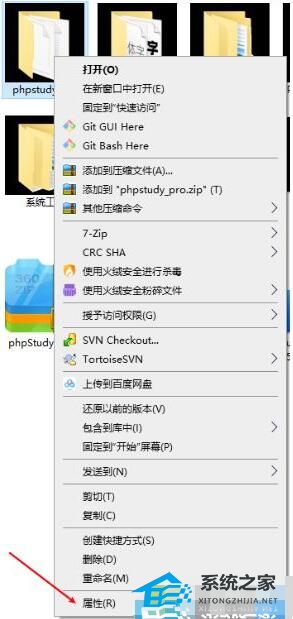word图标变成白色怎么恢复win11 Win11 Word图标变成白色原因
近日很多Win11用户反映他们的Word图标突然变成了白色,对此他们感到困惑和烦恼,究竟是什么原因导致了这一问题呢?Win11系统的升级可能是一个可能的原因,因为系统更新后,有些用户的图标会发生变化。也有可能是安装了不兼容的软件或者病毒感染导致了图标变白。无论是哪个原因,我们都希望能够尽快解决这个问题,恢复正常的Word图标。接下来我们将探讨一些解决方法,帮助大家重新获得彩色的Word图标。
情况一:由于文件的默认打开程序没有选方法1:
1、首先我们在文档上点击鼠标右键,移至【打开方式】,点击【选择其他应用】。
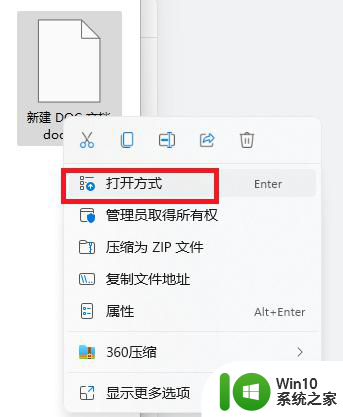
2、然后在“你要如何打开这个文件”窗口找到WPS软件或者微软的Office软件,勾选【始终使用此应用打开文件】。
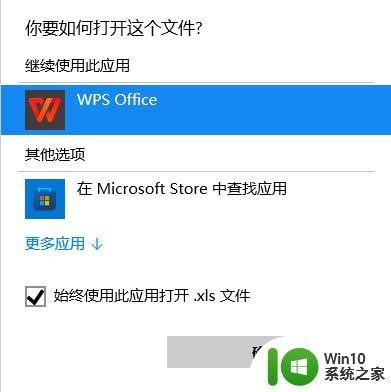
这样一来Word图标就恢复正常了。
方法2:
1、点击开始菜单,在搜索框里输入【默认应用】并打开。
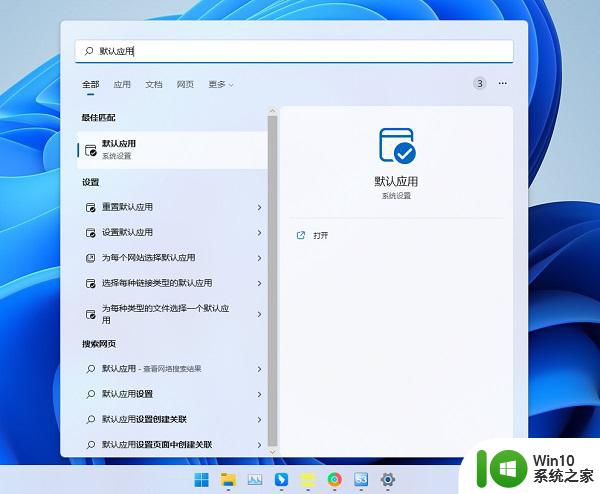
2、往下拖动找到WPS Office软件或者Microsoft Office软件,点击进去。
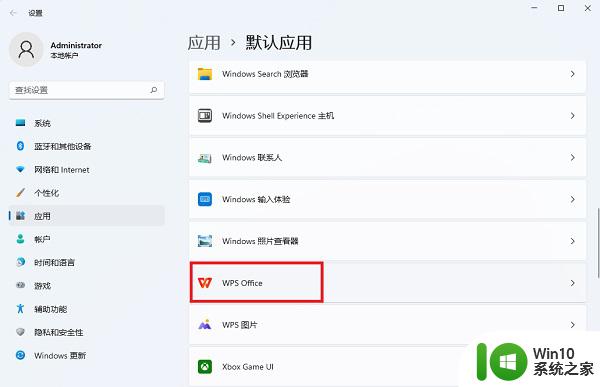
3、点击Word文档对应的后缀名doc和docx,就可以更改默认用什么软件打开。
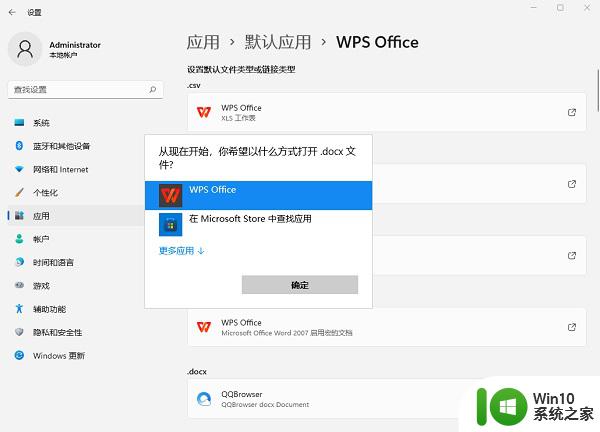
这种情况下,已经没办法使用原有的程序打开软件。需要重新安装Office,安装完成后重新打开文档文件即可。
以上就是如何将Win11中的Word图标恢复为白色的全部内容,如果有任何疑问,用户可以参考上面小编提供的步骤来进行操作,希望这对大家有所帮助。